Windows 下 Git 的安装及如何与码云协作
2019独角兽企业重金招聘Python工程师标准>>> 
一、Windows 下 Git 的安装过程
1、在百度搜索“Git for Windows”,在出现的结果中进行下载。
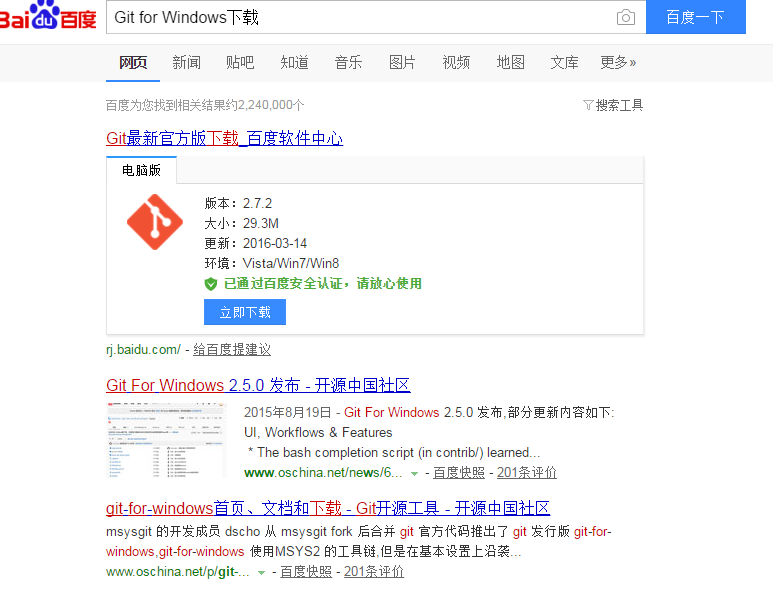
2、将下载下来的文件解压后,双击exe文件。

3、在弹出的安装程序中,点击“Next”按钮。

4、继续点击“Next”按钮。

5、注意下图中红色框中的选项请打勾(默认是不打勾的)。

6、这里是对bash控制台的配置,请选第一项,慎选其他项。

7、这里涉及到 Git 在跨平台换行符处理方式的设置。大家都知道 Linux 和 Windows 在换行符的处理上是不一致的:
Windows 中的换行符是:\r\n ;
Linux/Unix下的换行符是:\n 。

8、继续安装,最后选择“Finsh”,完成安装的整个过程。
9、此时,我们就可以在桌面上看到安装后的“Git Bash”,双击打开,然后就可以进行操作了。

10、通过如下命令,查看 Git 是否安装成功。返回版本号即成功,否则,请重新安装。

二、Git Bash 如何与码云 Git 协作
1、首先,在码云平台注册。不会注册的童靴,请点击帮助,这里有注册所需要知道的步骤和注意事项,此处就不在累赘复述。

2、注册完成后,请先创建项目。
3、实现从本地添加项目到远程仓库:
(1)在Git bash下创建本地仓库,并切换到该目录下;

(2)初始化本地仓库

(3)在 Windows 中找到 “test”文件,并将要上传至码云仓库的项目文件,放置此目录下或其子目录下。



【注】:此处 “.git” 文件是初始化仓库是自动生成的,属于隐藏文件,想要显示出来的话需要在【工具】->【文件夹选项】属性上进行修改。
(4)将远程仓库与本地仓库关联,其中这两处要保持一致,可以直接复制粘贴过去(这里用Git 的 SSH 方式)。因为在管理 Git 的时候一般会有两种方式:Https 和 SSH ,区别在于前者每次 Fetch 和 Push 代码都需要输入账号和密码,而后者只要第一次配置和添加好 SSH key ,以后均不需要输入账号和密码,且要想输入的话也是可以设置的。


(5)将 “test1” 文件添加至本地仓库,同时用 Git 命令提交,如下所示:

(6)然后,在将该项目推送到码云的远程仓库之前,需要配置和添加好 SSH key ,如下图所示:
生成密钥:

【注】:连续三次enter键。
第一次:使用默认文件名(推荐)。
第二次:push文件的时候要输入的密码,按enter表示不需要输入密码。
第三次:同上。

出现上图的红色框体中的文字,则说明 SSH key 已经创建成功,现在只需要将其中公钥内容添加到码云服务器上的 SSH key上就可以了。
添加SSH Key到码云服务器
点击进入 “.ssh”文件,将 id_rsa.pub 文件中的内容添加至码云服务器中。


具体的添加步骤,请点击 “添加至码云服务器” 进行查阅。
本地添加项目至码云远程仓库
首先,为了保证代码一致性,建议在每次操作前进行一次同步操作。

然后,通过比对文件,只有在本地有红色框体内的文件(即需要上传至码云远程仓库的文件)。

此时,执行 push 命令后,在比对一下文件,发现本地的 “test1” 文件已经上传至码云仓库中:


转载于:https://my.oschina.net/takemehome/blog/714787
Windows 下 Git 的安装及如何与码云协作相关推荐
- Windows下Git下载安装详细图文教程(亲测有效)
Windows下Git下载安装详细图文教程(亲测有效) 文章目录 Windows下Git下载安装详细图文教程(亲测有效) 一.Git的下载 1.1官网下载 1.2 资源下载 二.Git的安装 三.总结 ...
- Windows下Git的安装
下载安装 windows下的Git的下载地址为:http://msysgit.github.io/,目前的版本为1.9.5.下载完成后,一路默认下一步即可完成安装. 安装完成后,双击桌面的快捷方式或开 ...
- Windows下Git的安装和基本使用、搭建Git服务器
1 Git的安装和基本使用 安装完成桌面有个Git Bash图标: 弹出Git Bash:用 git init 在目录中创建新的 Git 仓库:下面在G:/git2/test1目录创建: 创建完成会有 ...
- Git——Windows下Git的安装
Git安装 去官网下载安装程序,下载安装程序并且安装,选择默认安装选项即可. 创建桌面快捷方式后会出现如下图标,如果没有创建快捷方式,从开始菜单查找Git找到Git Bash打开即可. 打开后出现命令 ...
- git学习笔记——Linux和Windows下git的基本操作
git学习笔记--Linux和Windows下git的基本操作 github主页:https://github.com/Taot-chen 一.Linux环境 1.安装git sudo apt-get ...
- Windows下git客户端的安装和配置
一.基础环境 Windows操作系统 git客户端安装程序(下载地址:https://git-scm.com/downloads) 二.操作步骤 1.安装git客户端,勾选与鼠标右键的关联(该项默认都 ...
- windows下Git与GitHub的安装及建仓基本操作
目录 1 安装Git(Git for Windows) 1.1 准备安装文件 1.2 安装 1.3 查看安装结果 1.4 配置Git 2 Git的简单使用 2.1 建仓 2.2 Git指令 2.3 版 ...
- Windows下Git安装配置教程
Windows下Git安装配置教程 安装 网上下载安装包,下载地址,安装的时候,一直next就可以 安装完成之后,在快速启动栏可以找到git bash,启动它 设置邮箱和名字(记得换上你的名字和邮箱, ...
- windows下GIT使用记录--00准备阶段
在Windows上安装Git可以通过从Google Code上下载的安装文件(exe文件),直接安装,一路next即可顺利安装. 下载地址:http://code.google.com/p/msysg ...
最新文章
- git 使用笔记 oschina ,mac
- 虚拟机屏幕界面自适应调整
- (数据结构与算法)数组和单链表实现栈的基本操作
- java登录中用户类型分类_基于用户登陆的struts2中action的分类详解
- matlab中float类型的_Java局部变量类型推断(Var类型)的26条细则
- 检测php常量是否存在,php判断变量常量是否存在
- 以太坊geth区块链私链建立
- javascript 将页面上的Table导出保存为Excel (无格式)
- 工作流牛人 Jan Mendling
- java实现qq音乐vip歌曲永久下载
- 咸阳机场地下停车场如何收费,咸阳机场停车收费价格
- Python知识点之Python进阶
- 信息论与编码2 期末复习-BCH码
- R语言绘制韦布尔分布图和泊松(Poisson)分布图,并为二项分布(泊松分布)绘制不同颜色
- 图像处理—灰度图像转为伪彩色图像
- 一文了解数据分析师与商业分析师的区别(一)
- 一山一世界,雅居乐陈卓林“乐活”美好生活,在此进阶
- Granafa监控仪表盘:自定义简约型-只显示资源总览,各个主机详情
- python如何安装pil库_Python安装PIL库
- Swift 2021 生态调研报告
